怎么用win10自带的录屏 Win10自带录屏功能怎么使用
更新时间:2024-09-21 18:09:17作者:xtyang
Win10自带录屏功能是一项非常方便的工具,可以帮助用户轻松录制屏幕上的操作和内容,要使用这一功能,首先需要打开屏幕录制工具。在Win10系统中,只需按下Windows键+G键即可打开录屏工具。接着点击开始录制按钮即可开始录制屏幕内容。同时还可以通过设置选择录制全屏或者局部区域,调整录制音频和视频的质量等。使用Win10自带的录屏功能,不仅可以方便地制作教程、演示视频,还可以记录游戏过程、分享精彩瞬间。让我们一起来这一功能的更多可能性吧!
步骤如下:
1.首先点击电脑左下角图标,点击【设置】

2.进入设置页面后,点击【游戏】
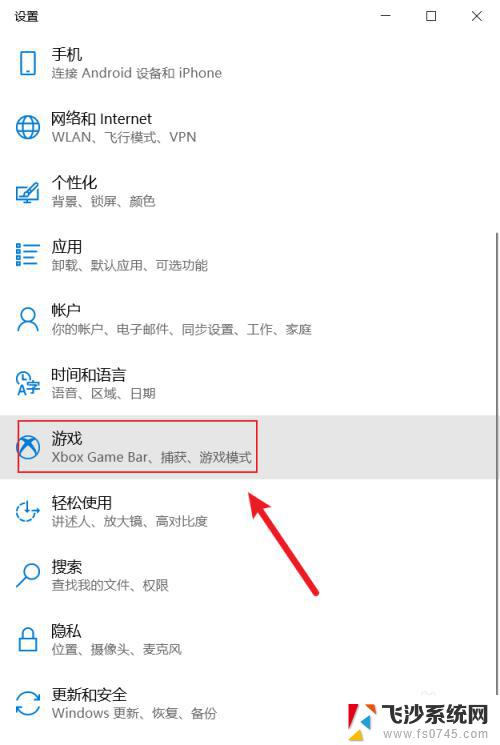
3.进入游戏页面后,点击【Xbox Game Bar】
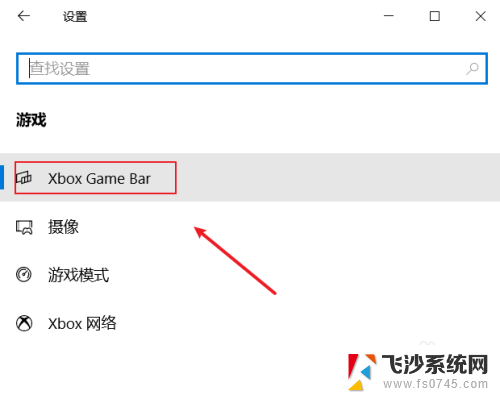
4.打开使用游戏栏录制游戏剪辑、录屏截图和广播,可以看到同时按住win+Alt+G键。可以进入录屏状态。
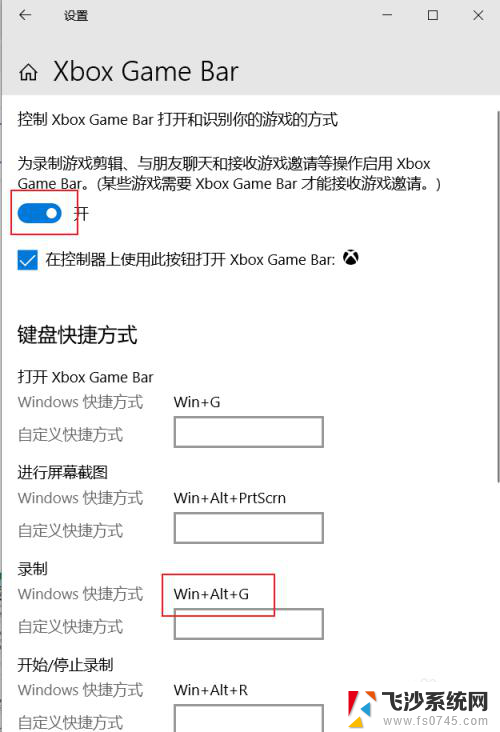
以上就是怎么用win10自带的录屏的全部内容,有遇到相同问题的用户可参考本文中介绍的步骤来进行修复,希望能够对大家有所帮助。
怎么用win10自带的录屏 Win10自带录屏功能怎么使用相关教程
-
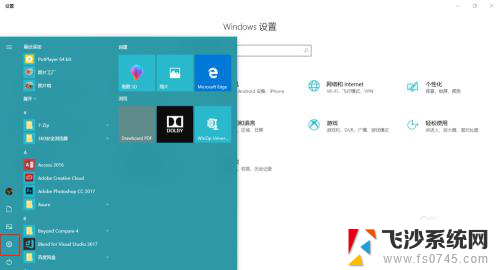 win10自带录屏功能吗 win10自带录屏功能怎么用
win10自带录屏功能吗 win10自带录屏功能怎么用2024-08-02
-
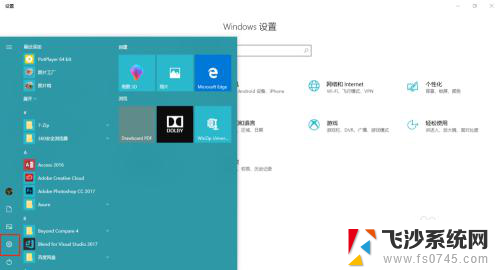 windows10的录屏怎么打开 win10系统自带录屏功能怎么使用
windows10的录屏怎么打开 win10系统自带录屏功能怎么使用2024-07-13
-
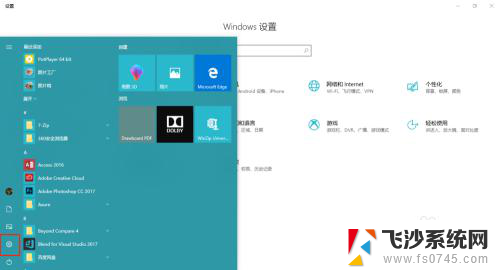 w10自带录屏按键 win10自带的录屏工具怎么使用
w10自带录屏按键 win10自带的录屏工具怎么使用2024-02-14
-
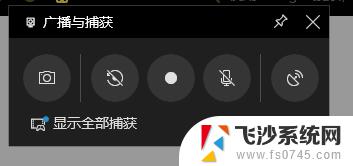 如何使用win10自带录屏功能 Win10系统自带录屏功能怎么启动
如何使用win10自带录屏功能 Win10系统自带录屏功能怎么启动2023-11-07
- 录屏软件win10自带 win10自带录屏功能怎么打开
- win10有屏幕录制吗 win10系统自带录屏功能怎么用
- win10怎样打开录屏 win10系统自带的录屏工具怎么使用
- windows自带录屏系统 Win10自带录屏功能怎么设置
- win10有自带屏幕录制吗 win10系统自带录屏软件怎么打开
- windows10 自带的录屏软件 Windows10自带的录屏软件怎么打开
- win8.1开始菜单改win10 Windows 8.1 升级到 Windows 10
- 文件:\windows\system32\drivers Win10系统C盘drivers文件夹可以清理吗
- windows10移动硬盘在电脑上不显示怎么办 移动硬盘插上电脑没有反应怎么办
- windows缓存清理 如何清理Win10系统缓存
- win10怎么调电脑屏幕亮度 Win10笔记本怎样调整屏幕亮度
- 苹果手机可以连接联想蓝牙吗 苹果手机WIN10联想笔记本蓝牙配对教程
win10系统教程推荐
- 1 苹果手机可以连接联想蓝牙吗 苹果手机WIN10联想笔记本蓝牙配对教程
- 2 win10手机连接可以卸载吗 Win10手机助手怎么卸载
- 3 win10里此电脑的文档文件夹怎么删掉 笔记本文件删除方法
- 4 win10怎么看windows激活码 Win10系统激活密钥如何查看
- 5 电脑键盘如何选择输入法 Win10输入法切换
- 6 电脑调节亮度没有反应什么原因 Win10屏幕亮度调节无效
- 7 电脑锁屏解锁后要按窗口件才能正常运行 Win10锁屏后程序继续运行设置方法
- 8 win10家庭版密钥可以用几次 正版Windows10激活码多少次可以使用
- 9 win10系统永久激活查询 如何查看Windows10是否已经永久激活
- 10 win10家庭中文版打不开组策略 Win10家庭版组策略无法启用怎么办